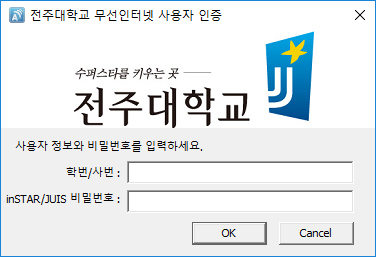PC(Windows 7,11)
무선랜 설정 방법
1. 화면 우측 하단 시스템 트레이의 와이파이 아이콘 클릭 후 'WLAN_JJU'에 연결합니다.
※ 'WLAN_JJU'는 접속 프로그램을 다운로드하기 위해 임시로 접속하는 SSID입니다. 만약 무선랜을 이용하고자 하는 PC에 이미 접속 프로그램이 다운로드되어 있다면, 바로 설치 단계(3번)로 이동하셔도 됩니다.
※ 윈도우 'XP', 'Vista'는 교내 무선랜이 지원되지 않습니다.(7, 8, 8.1, 10지원)
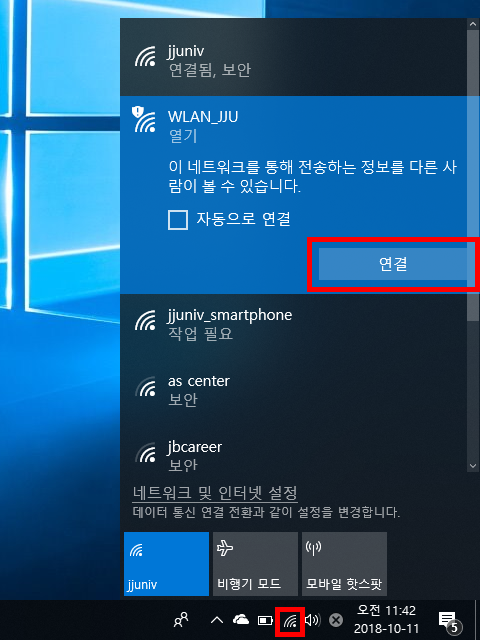
2. 아래 '접속 프로그램 다운로드' 버튼을 통해 설치 파일을 PC에 저장합니다.
※ 'WLAN_JJU'에 접속 한 뒤 자동으로 '무선랜 안내 페이지'에 연결되지 않을 경우 인터넷 창을 실행하여 "http://wlan.jj.ac.kr" 주소를 수동 입력하면 무선랜 안내 페이지로 연결 됩니다.
접속 프로그램 다운로드
3. 다운로드하신 접속 프로그램을 더블클릭하여 실행하신 후 아래와 같이 PC에 설치합니다.
※ 특별한 설정 없이 '다음 > 다음 > 마침'을 순서대로 클릭하시면 됩니다.
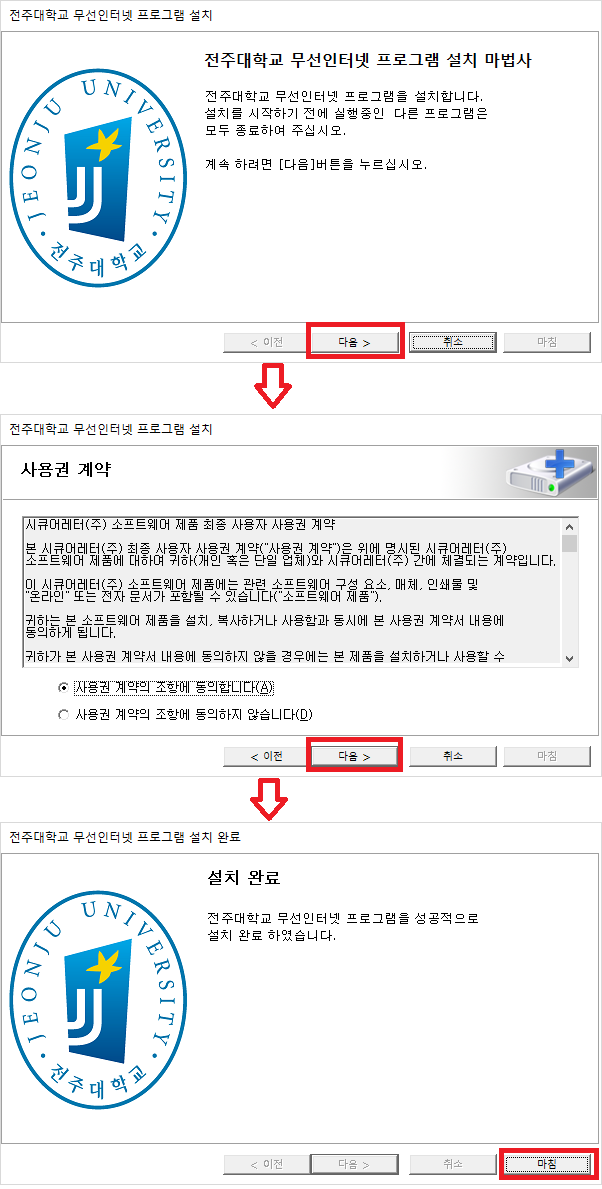
4. 시스템 트레이의 와이파이 아이콘 클릭 후 'jjuniv' 또는 'jjuniv_5g'에 연결합니다.
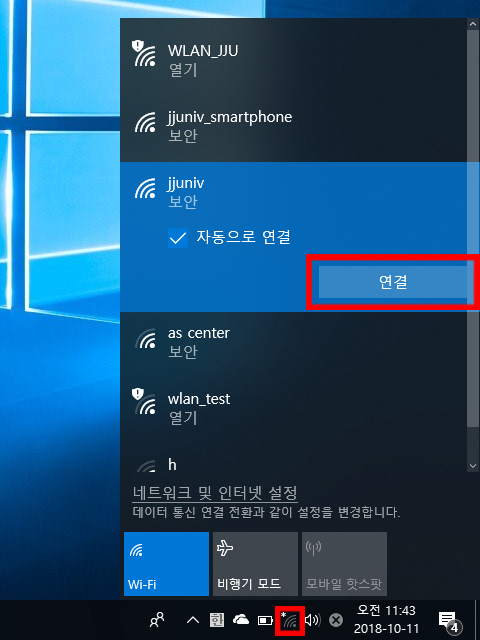
5. 접속 프로그램이 실행되면 본인의 아이디와 비밀번호를 입력 후 'OK' 버튼을 클릭하세요. 정상적으로 인증이 완료되면 인터넷을 이용하실 수 있습니다.
※ 인증 아이디 및 비밀번호
- 재학생/졸업생: inSTAR ID / 비밀번호
- 교직원: JUIS ID / 비밀번호